| 16.8. Kuhflecken | ||
|---|---|---|
 |
16. Alpha als Logo |  |
Dieses Filter fügt „Kuhflecken“ zum Alphakanal der aktiven Ebene hinzu.
![[Warnung]](images/warning.png)
|
Warnung |
|---|---|
|
Die Bildgröße wird immer auf die Größe der aktiven Ebene geändert. |
Das Filter füllt den Alphakanal mit Plastischem Rauschen:

... und maximiert den Kontrast:

Außerdem fügt das Filter eine „Blur“ genannte weichgezeichnete Ebene hinzu, die als hellgrauer Schatten dient und auch als Bump-Map verwendet wird. Schließlich wird eine (per Voreinstellung) weiße Hintergrundebene („Background“) darunter eingefügt.
Am Ende hat das Filter dann diese Ebenen erzeugt: [18]
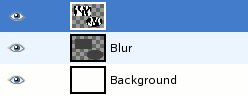
Die Fleckendichte in horizontaler (X) und vertikaler (Y) Richtung werden als X-Größe und Y-Größe vom Filter Plastisches Rauschen verwendet. Die möglichen Werte liegen daher zwischen 1 und 16. Ein hoher Wert führt zu vielen Flecken in der entsprechenden Richtung, ein niedriger Wert zu wenigen Flecken.
Abbildung 16.357. Beispiele für „Fleckendichte“
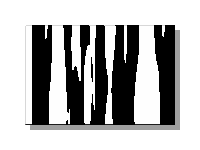
Maximale X-Dichte, minimale Y-Dichte
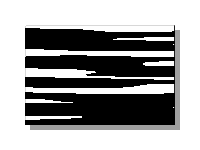
Maximale Y-Dichte, minimale X-Dichte
Mit dieser Farbe wird die Hintergrundebene („Background“) gefüllt, standardmäßig Weiß. Wenn Sie auf die Schaltfläche klicken, können Sie eine beliebige andere Farbe im Farbauswahldialog wählen.
[18] Falls die aktive Ebenen nicht die oberste Ebene ist, kann es passieren, dass das Filter die Ebenen durcheinanderbringt. Dann müssen Sie die aktive Ebene anheben.